Aug 14, 2025 • Categoría: Soluciones para discos duros • Soluciones probadas
"Hace más de 5 años que utilizo computadoras Dell. Recientemente, se produjo un problema con el código de error 2000 0142 en el sistema. No puedo continuar con mi trabajo, ya que el equipo no funciona correctamente. Es la primera vez que veo este error. Me he quedado sin opciones en este momento. Si hay algún método para solucionar este problema, estoy desesperado por saberlo"
El error 2000-0142 indica que tu PC/laptop ha pasado por un error de hardware, que la mayoría de los usuarios reportan. El error puede deberse a un colapso de la CPU, o que el disco duro no pasa el autotest, a que el sistema operativo se bloquea, etc. Por lo tanto, puede haber múltiples factores detrás de este error, que se discuten en detalle a continuación. No sólo esto, en la guía tendrás todas las posibles soluciones a este problema. Sólo tienes que leer la guía cuidadosamente para obtener todas las respuestas.
Parte 1: Razones por las que Aparece el Código de Error de Dell 2000-0142
Simplemente saltando a las soluciones no te ayudará mucho. Debes conocer las razones por las que aparece el Código de error 2000-0142 de Dell. Ningún error ocurre al azar, seguramente hay una historia detrás de él.
Aquí están algunas de las razones más comunes para que aparezca el código de error de Dell 2000 0142:
- Cables de conexión SATA sueltos
Por lo general, las personas ignoran el hecho de que los cables de conexión SATA sueltos pueden ser una razón para tu problema. Si los cables IDE o SATA no están bien conectados o no están en su mejor condición, esto puede crear un problema para ti. Los accesorios sueltos en cualquiera de los extremos son propensos a crear errores como estos.
- MBR corrupto y sectores defectuosos en el disco duro
Los virus en tu computadora pueden corromper el MBR, el registro de arranque maestro o principal es un registro en un disco duro que le dice a la computadora dónde encontrar el sistema operativo Windows. Por lo tanto, si el MBR se corrompe, este problema podría aparecer. No sólo esto, sino que los sectores defectuosos en el disco duro también son los culpables de este error.
- Daños en el hardware
Si no son las dos razones anteriores, entonces ciertamente tu unidad tiene un daño de hardware. Puede tener daños físicos, daños por sobrecalentamiento y daños mecánicos que incluyen una cabeza lectora rota, etc.
Parte 2: ¿Cómo Solucionar el Código de Error Dell 2000-0142?
Ahora, estás llegando a la parte central de esta guía. En esta sección, tendrás las mejores soluciones posibles para solucionar el código de error de Dell 0142. Hay una lista de métodos mencionados a continuación, sólo tienes que echar un vistazo a ellos con cuidado, antes de colocarlos en práctica en tu disco duro. Elige el método de acuerdo a tu situación, no se sabe qué método funcionará mejor para ti.
Aquí está la lista de métodos:
Método 1: Comprobar la Conexión del Disco Duro
En primer lugar, es necesario comprobar la conexión entre el disco duro y la placa base, asegúrate de que están conectados correctamente. Apaga tu computadora, abre la carcasa de la CPU y comprueba los cables. Ahora, vuelve a encender el equipo para ver los resultados.
Método 2: Realiza una Comprobación del Disco Desde el Disco de Instalación de Windows
Si las conexiones son estables, realiza una comprobación del disco desde el disco de instalación de Windows. El proceso de comprobación del disco te ayudará a detectar el error en tu computadora y a solucionarlo. Sigue los pasos para hacerlo:
Paso 1: Inserta el disco de instalación de Windows 10 y arranca desde él.
Paso 2: En segundo lugar, elige la hora, el idioma y el tipo de teclado, haz clic en siguiente.
Paso 3: Aparecerá una nueva ventana, elige la opción de "Reparar el equipo".
Paso 4: Selecciona las opciones "solucionar problemas"> "opción avanzada"> "símbolo del sistema".

Paso 5: En el cuadro de diálogo del símbolo del sistema, escribe la línea de comandos chkdsk X:/r, "X" es la letra de la unidad que será escaneada y reparada.
Paso 6: Cierra el símbolo del sistema y reinicia la computadora para ver si el problema persiste.
Método 3: Reinstalar Windows
Si los dos métodos anteriores le resultan inútiles, puede reinstalar Windows. Antes de hacer esto, asegúrate de haber hecho una copia de seguridad de tus datos, ya que la reinstalación puede causar la pérdida total de datos.
Estos son los pasos para reinstalar Windows:
Paso 1: Descarga la herramienta de creación de medios de Microsoft en una computadora.
Paso 2: haz clic con el botón derecho del ratón en la herramienta de creación de medios y activa la opción de "Ejecutar como administrador".
Paso 3: Se abrirá una página de términos de licencia, selecciona la opción "Aceptar".
Paso 4: Se abrirá una nueva página, selecciona "crear medios de instalación para otra PC", y luego selecciona "Siguiente".
Paso 5: Además, marca la opción "Usar la opción recomendada para esta PC" y haz clic en "Siguiente".

Paso 6: Elige la opción "unidad flash USB".

Paso 7: Ahora, conecta un USB vacío con más de 4gb de espacio y haz clic en "siguiente".
Paso 8: una vez que veas el mensaje "Tu unidad flash USB está lista" extráela.
Paso 9: Reinicia tu computadora y conecta el USB, y arranca desde el USB.
Paso 10: Selecciona la opción "instalar ahora" y sigue las instrucciones para instalar correctamente Windows.
Método 4: Sustituir el Disco Duro Defectuoso
Si todos los métodos anteriores no sirven de nada, puede sustituir el disco duro defectuoso. Si el disco está en garantía, entonces tiene suerte, ya que te lo cambiarán. Si no es así, simplemente hay que regalarlo y comprar uno nuevo.
Método 5: Prueba "S.M.A.R.T"
Varias computadoras/laptops proporcionan a los usuarios la utilidad de la función de prueba S.M.A.R.T. Estas herramientas de diagnóstico previo al arranque ayudan a solucionar los fallos de hardware/software. Las pruebas de tecnología de autocontrol, análisis e informe del disco duro realizarán algunos análisis básicos de control y detectarán el motivo del error de hardware.
Sigue los pasos para ejecutar la prueba S.M.A.R.T.:
Paso 1: Reinicia tu computadora, entra en la utilidad de configuración de la BIOS.
Paso 2: elige tu unidad defectuosa y pulsa "enter". Selecciona la opción "soporte SMART" y pulsa de nuevo "enter".
Paso 3: Puedes seleccionar cualquiera de las tres pruebas, según desees.
- Comprobación de estado inteligente.
- Autocomprobación breve inteligente.
- Autocomprobación inteligente ampliada.
Paso 4: Después de realizar la prueba elegida, pulsa la tecla "Esc".
Método 6: Arreglar el Error 0142 con Diagnósticos Incorporados y en Línea: Códigos de Error PSA o ePSA
Como se mencionó anteriormente, el error se asocia principalmente con la empresa Dell, que utiliza propiedades especiales de hardware. El lado positivo es que la empresa ofrece herramientas de diagnóstico integradas y en línea como PSA (evaluación del sistema antes del arranque) o ePSA (evaluación mejorada del sistema antes del arranque).
Estos son los pasos para utilizar las herramientas:
Paso 1: Reinicia tu computadora Dell, pulsa varias veces la tecla F12 para entrar en el menú de arranque único y elige diagnóstico. Sigue las instrucciones dadas para ejecutar la prueba y anota el error.
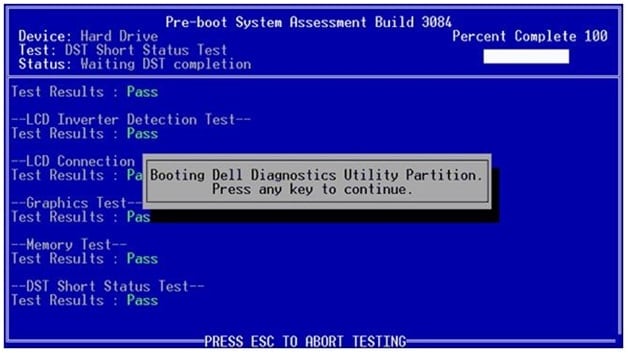
Paso 2: Para utilizar las herramientas de diagnóstico en línea, abre el sitio de soporte de Dell, ahora introduce tu etiqueta de servicio y haz clic en enviar diagnóstico.
Parte 3: ¿Cómo Recuperar la Pérdida de Datos Causada por el Código de Error 2000-0142?
Desafortunadamente, si durante todos los métodos anteriores o por el código de error 2000-0142, perdiste tus preciosos datos. No hay nada de qué preocuparse, errores como estos pueden perturbar tus datos, pero sólo tienes que conseguir el programa adecuado en el momento adecuado para recuperar tus datos del disco duro. Sigue la guía para obtener tus datos restaurados:
Recoverit
Recoverit Data Recovery es uno de los mejores programas de recuperación de datos del mercado. Es lo suficientemente potente como para recuperar casi todo tipo de datos perdidos debido a diversas razones. Estos son los pasos para utilizar recoverit.
Paso 1: Iniciar recoverit en la computadora
La primera tarea es descargar e instalar el programa recoverit en tu computadora. Una vez instalado, abre la aplicación.

Paso 2: Seleccionar el dispositivo
Selecciona la unidad en la opción "Dispositivos" que tienes delante. Asegúrate de seleccionar el disco duro en el que perdiste los datos debido al error. Una vez que hayas reconocido tu disco duro. Haz clic en la pestaña "Iniciar" para continuar.

Paso 3: Escanear la ubicación
Después de pulsar el botón "Iniciar", el programa iniciará el proceso de escaneo profundo del disco duro del que deseas recuperar los datos. Durante el proceso de escaneo, también puedes señalar los archivos que deseas.

Paso 4: Previsualizar y recuperar los archivos
El proceso de escaneo puede llevar algún tiempo, dependiendo del tamaño de los datos. Una vez finalizado el proceso, podrás obtener una vista previa de todos los datos que tienes en tu disco duro indetectable y que has encontrado tras el proceso de escaneo profundo. Puedes obtener una vista previa de varios tipos de datos, ya sean videos, imágenes o audio. Ahora, selecciona el botón de "recuperar" para habilitar el proceso de recuperación final y el más importante. La recuperación comenzará al instante, y el tiempo de recuperación también dependerá del tamaño de los datos perdidos. Al final, guarda los datos recuperados en la ubicación deseada.

Conclusión:
Si tu disco duro está en garantía, entonces no sigas ninguno de los métodos y reemplázalo de inmediato. Realizar tareas innecesarias en el disco duro a veces trae como resultado la pérdida de todos tus datos en él. Por lo tanto, debes hacer una copia de seguridad de tus datos al aplicar trucos en el disco duro.
Problemas de disco duro
- Recuperar disco duro
- 1.Recuperar disco duro formateado
- 2.Recuperar disco duro dañado
- 3.Recuperar disco duro gratis
- 4.Recuperar disco no detectado
- Reparar disco duro
- 1.Reparar sectores defectuosos
- 2.Restaurar disco duro a máxima capacidad
- 3.Reparar datos de disco duro
- Formatear disco duro
- Consejos para disco duro





Alfonso Cervera
staff Editor